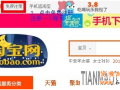淘寶圖片空間經(jīng)過這么久時間終于更新了,相對舊版而言更人性化了,其中就有多圖批量操作,那么今天廣州淘寶開店培訓(xùn)教你怎么操作吧。
我們先打開淘寶空間的網(wǎng)站,點擊右上角升級的圖片,如下圖:

勾選“只顯示圖片”,則圖片管理上只展示圖片
 單圖管理及操作教程
單圖管理及操作教程
1、快捷復(fù)制按鈕
鼠標移動到圖片上,即可浮出3個復(fù)制快捷按鈕;用戶只需點擊相應(yīng)圖片,即可完成復(fù)制動作;
依次為:復(fù)制圖片、復(fù)制鏈接、復(fù)制代碼

2、圖片操作按鈕(替換、移動、重命名、編輯、刪除)
方法一:用戶鼠標點擊選中圖片,可在導(dǎo)航欄上看到圖片的操作按鈕;
方法二:用戶點擊鼠標右鍵,可快捷編輯圖片;

3、重命名
用戶鼠標點擊一下圖片名稱,即可進行重命名,按enter鍵完成編輯;

4、圖片名稱展示
圖片名稱默認展示在圖片的下方,由于字符限制,展示字數(shù)至多為10個中文,超出部分默認省略中間段;

5、查看大圖功能
雙擊打開圖片,即可查看大圖;

批量圖片管理及操作教程
1、選擇多張圖片的方式:
方法一:通過鼠標拖拽選擇多張圖片,按住ctrl鍵鼠標單擊選擇去除不需要的圖片;
方法二:通過按ctrl鍵來點擊選取多張圖片;
方法三:若要選擇當前頁大量圖片/所有圖片(全選圖片),可通過先選取所需勾選圖片的第一張,然后按住shift鍵選擇所需勾選圖片的最后一張;
2、全選圖片
點擊如圖的全選按鈕,即可全選當前頁的所有圖片

3、批量處理多張圖片,多圖操作支持:多圖復(fù)制、移動、刪除;
在選中多圖后,可通過鼠標右鍵、導(dǎo)航欄來勾選多圖操作;
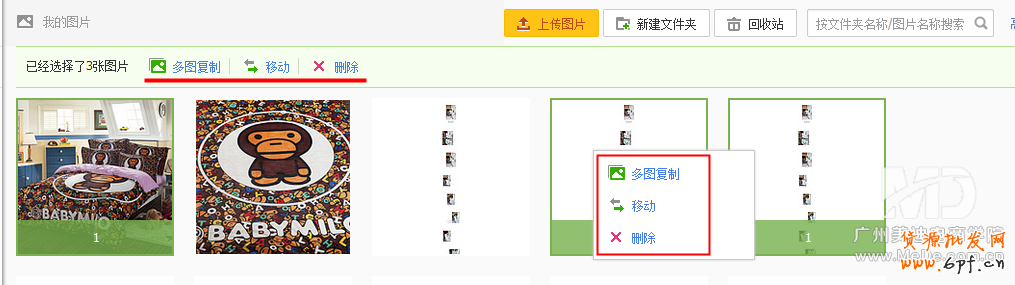
4、多圖復(fù)制功能
用戶選中多張圖片后,可直接復(fù)制代碼、鏈接、圖片;

5、詳情頁智能編輯功能
用戶選中多張圖片后,設(shè)定圖片間距、圖片尺寸,點擊“復(fù)制代碼”,粘貼到詳情頁代碼編輯上,即可完成。

同學(xué)們都了解到了吧,還有一點就是,切勿要外鏈圖片(非淘寶空間的鏈接),在這個月的月底會停用外鏈圖片,所以到時候顯示不了就可別說這是什么情況了。好吧,教程就到這里了。
我們先打開淘寶空間的網(wǎng)站,點擊右上角升級的圖片,如下圖:

勾選“只顯示圖片”,則圖片管理上只展示圖片
 單圖管理及操作教程
單圖管理及操作教程1、快捷復(fù)制按鈕
鼠標移動到圖片上,即可浮出3個復(fù)制快捷按鈕;用戶只需點擊相應(yīng)圖片,即可完成復(fù)制動作;
依次為:復(fù)制圖片、復(fù)制鏈接、復(fù)制代碼

2、圖片操作按鈕(替換、移動、重命名、編輯、刪除)
方法一:用戶鼠標點擊選中圖片,可在導(dǎo)航欄上看到圖片的操作按鈕;
方法二:用戶點擊鼠標右鍵,可快捷編輯圖片;

3、重命名
用戶鼠標點擊一下圖片名稱,即可進行重命名,按enter鍵完成編輯;

4、圖片名稱展示
圖片名稱默認展示在圖片的下方,由于字符限制,展示字數(shù)至多為10個中文,超出部分默認省略中間段;

5、查看大圖功能
雙擊打開圖片,即可查看大圖;

批量圖片管理及操作教程
1、選擇多張圖片的方式:
方法一:通過鼠標拖拽選擇多張圖片,按住ctrl鍵鼠標單擊選擇去除不需要的圖片;
方法二:通過按ctrl鍵來點擊選取多張圖片;
方法三:若要選擇當前頁大量圖片/所有圖片(全選圖片),可通過先選取所需勾選圖片的第一張,然后按住shift鍵選擇所需勾選圖片的最后一張;
2、全選圖片
點擊如圖的全選按鈕,即可全選當前頁的所有圖片

3、批量處理多張圖片,多圖操作支持:多圖復(fù)制、移動、刪除;
在選中多圖后,可通過鼠標右鍵、導(dǎo)航欄來勾選多圖操作;
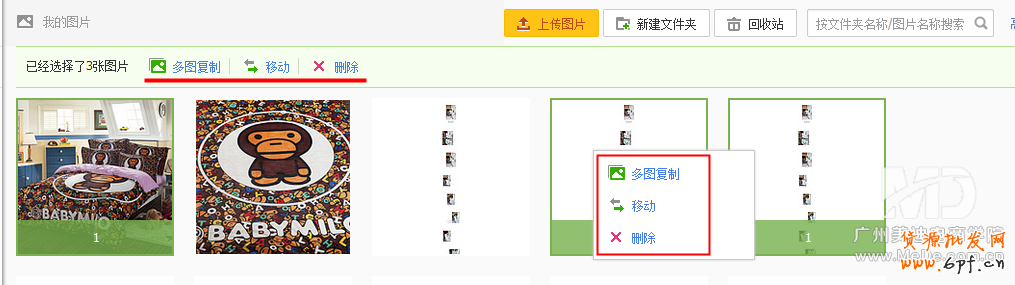
4、多圖復(fù)制功能
用戶選中多張圖片后,可直接復(fù)制代碼、鏈接、圖片;

5、詳情頁智能編輯功能
用戶選中多張圖片后,設(shè)定圖片間距、圖片尺寸,點擊“復(fù)制代碼”,粘貼到詳情頁代碼編輯上,即可完成。

同學(xué)們都了解到了吧,還有一點就是,切勿要外鏈圖片(非淘寶空間的鏈接),在這個月的月底會停用外鏈圖片,所以到時候顯示不了就可別說這是什么情況了。好吧,教程就到這里了。
樂發(fā)網(wǎng)超市批發(fā)網(wǎng)提供超市貨源信息,超市采購進貨渠道。超市進貨網(wǎng)提供成都食品批發(fā),日用百貨批發(fā)信息、微信淘寶網(wǎng)店超市采購信息和超市加盟信息.打造國內(nèi)超市采購商與批發(fā)市場供應(yīng)廠商搭建網(wǎng)上批發(fā)市場平臺,是全國批發(fā)市場行業(yè)中電子商務(wù)權(quán)威性網(wǎng)站。
本文內(nèi)容整合網(wǎng)站:百度百科、知乎、淘寶平臺規(guī)則
本文來源: 淘寶圖片空間更新了!!